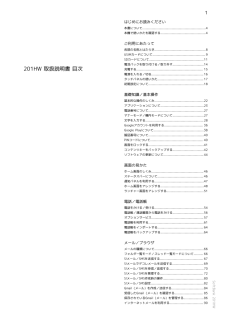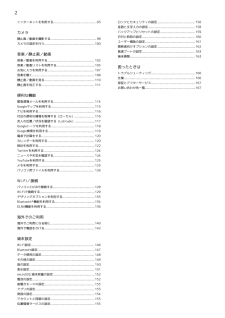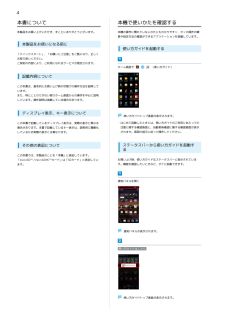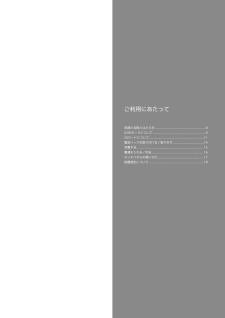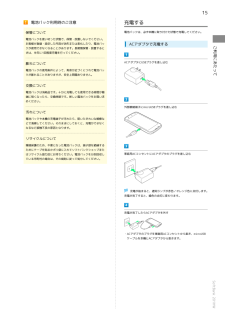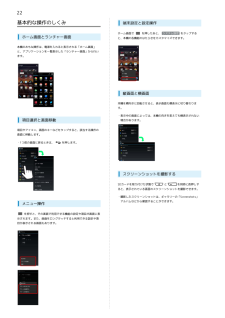Q&A
取扱説明書・マニュアル (文書検索対応分のみ)
"設定"4 件の検索結果
"設定"150 - 160 件目を表示
全般
質問者が納得>ソフトバンクのandroidでwifi機能を家のネット環境だけで使いたいのですが、
家の中だけなら、7インチのタブレットを使った方がいいと思うよ。Wi-Fiのみの機能なら、契約もいらないし、最初に買ったコストだけで、後は電気代だけで済むよ。
4612日前view190
全般
質問者が納得まず201HWという選択が良くないな。
201HWはソフトバンクの端末でSIMアンロックも可能。
ただし、IIJはドコモのネットワークを使う。201HWはソフトバンク専用の端末なので、ドコモのネットワークはフルには使えない
201HWは
3G UMTS/HSPA+ 900/2100MHz
3G DC-HSDPA 1500MHz
4G AXGP(TDD-LTE) 2600MHz
対してドコモのネットワークは
3G UMTS/HSPA 800/1700(東名阪のみ)/2100MHz
4G LTE 800...
4368日前view159
全般
質問者が納得質問の回答にそぐわないかもしれませんが、
ウィルコムのスマホはかなり安いです。
機能的には同じように使えますし、電波も悪くありません、むしろ制限がウィルコムの方が他社より緩い気がします。
私自身ウィルコムのスマホを利用してますが、月に4000円ほどです。
ガラケー以下の値段だと思います。
問題はウィルコムのスマホの型が若干古いということくらいです。
選択肢として考えてみては?
期待の回答でなかったらすみません。
4369日前view120
全般
質問者が納得>201Fのsimカードは201HWに差し替えてそのまま問題なく使用できるでしょうか?
使えるでしょう。
>10X系スマホシリーズでは使用できませんか?
使えません。そもそも、サイズが違いますから、そのままでは挿すことも出来ないでしょう。
4497日前view181
1はじめにお読みください本書について.........................................................................4本機で使いかたを確認する....................................................4ご利用にあたって各部の名称とはたらき...........................................................8USIMカードについて............................................................. 9SDカードについて...............................................................11201HW 取扱説明書 目次電池パックを取り付ける/取り外す....................................14充電する............................................................
2インターネットを利用する..................................................93ロックとセキュリティの設定............................................ 156カメラバックアップとリセットの設定........................................ 159言語と文字入力の設定...................................................... 158静止画/動画を撮影する..................................................... 98カメラの設定を行う.......................................................... 100音楽/静止画/動画音楽/動画を利用する...................................................... 102音楽/動画リストを利用する................................
4本書について本機で使いかたを確認する本製品をお買い上げいただき、まことにありがとうございます。本機の操作に慣れていないかたにもわかりやすく、タッチ操作の練習や設定方法の確認ができるアプリケーションを搭載しています。本製品をお使いになる前に使い方ガイドを起動する「クイックスタート」、「お願いとご注意」をご覧になり、正しくお取り扱いください。ご契約の内容により、ご利用になれるサービスが限定されます。ホーム画面で(使い方ガイド)記載内容についてこの本書は、基本的にお買い上げ時の状態での操作方法を説明しています。また、特にことわりがない限りホーム画面からの操作を中心に説明しています。操作説明は省略している場合があります。ディスプレイ表示、キー表示について使い方ガイドトップ画面が表示されます。この本書で記載しているディスプレイ表示は、実際の表示と異なる・はじめて起動したときには、使い方ガイドのご利用にあたっての場合があります。本書で記載しているキー表示は、説明用に簡略化注意に関する確認画面と、自動更新確認に関する確認画面が表示しているため実際の表示とは異なります。されます。画面の指示に従って操作してください。その他の...
5ステータスバーのアイコンを非表示にする使い方ガイドでできることはじめにお読みくださいステータスバーに表示されているアイコンを非表示にできます。通知パネルを開く使い方ガイドはこちら項目説明知りたいことを入力して使い方ガイド内の項目を検索できます。検索使い方ガイドトップ画面が表示されます。動画を見て操作を学ぶよく使う操常時表示作を体験する取扱説明書で操作を知るよくある質問を確認する用語集で分からない言葉を知るoff戻る基本的な操作を動画で確認できます。基本操作をゲームや体験型チュートリアルで覚えることができます。本機の操作方法を目的別に確認できます。確認したい操作を音声検索することもできます。よくある質問を確認できます。FAQ モバイルサイトへも簡単にアクセスできます。本機を操作するうえで知っておきたい用語を確認できます。通知パネルから機能の操作説明画面を確認するアプリケーション/機能によっては、起動中に通知パネルから使い方ガイドを起動すると、該当の操作説明画面が表示されます。・操作説明画面が表示できない場合は、使い方ガイドトップ画面が表示されます。更新確認を自動的に行うかどうかを設定する非表示の設定が完了しま...
ご利用にあたって各部の名称とはたらき...........................................................8USIMカードについて............................................................. 9SDカードについて...............................................................11電池パックを取り付ける/取り外す....................................14充電する............................................................................. 15電源を入れる/切る............................................................ 16タッチパネルの使いかた..................................................... 17初期設定について....
16パソコンと接続して充電する・必ずパソコンの電源を付けた状態で行ってください。・パソコンの接続環境によっては、充電できない場合があります。外部接続端子にmicroUSBプラグを差し込む電源を入れる/切る電源を入れる(長押し)パソコンにUSBプラグを差し込む画面ロック解除画面が表示されます。・はじめて電源を入れたときは、初期設定ガイダンスが起動します。設定については「初期設定を行う」を参照してください。電源を切る充電が始まると、通知ランプが赤色/オレンジ色に点灯します。充電が完了すると、緑色の点灯に変わります。(長押し)充電が完了したらmicroUSBケーブルをパソコンと本機から抜く電源を切る電源が切れます。
13SDカードをフォーマットする市販のSDカードをはじめてお使いになるときは、必ず本機でフォーSDカード内データを消去マットしてください。す。ほかの機器で使用したSDカードをフォーマットするときは、あらかじめよくご確認のうえ、操作してください。・フォーマットは、充電しながら行うか、電池パックが十分に充電された状態で行ってください。・「ロックとセキュリティの設定」で 画面のロック を フェイスホーム画面でシステム設定ご利用にあたって・フォーマットすると、SDカード内のデータがすべて消去されまロック解除 / パターン / PIN / パスワード に設定しているときは、画面ロック解除の操作が必要です。すべて消去SDカード内のデータがすべて消去されます。SDカード利用時のご注意microSDと端末容量データについてSDカードの登録内容は、事故や故障によって、消失または変化してしまうことがあります。大切なデータは控えをとっておくことをおすすめします。なお、データが消失または変化した場合の損害につきましては、当社では責任を負いかねますのであらかじめご了承ください。データの読み出し中/書き込み中についてデータの読み出し中や...
15電池パック利用時のご注意保管について充電する電池パックは、必ず本機に取り付けた状態で充電してください。電池パックを使い切った状態で、保管・放置しないでください。お客様が登録・設定した内容が消失または変化したり、電池パッACアダプタで充電するきは、半年に1回程度充電を行ってください。膨れについてACアダプタにUSBプラグを差し込む電池パックの使用条件によって、寿命が近づくにつれて電池パックが膨れることがありますが、安全上問題ありません。ご利用にあたってクが使用できなくなることがあります。長期間保管・放置すると交換について電池パックは消耗品です。十分に充電しても使用できる時間が極端に短くなったら、交換時期です。新しい電池パックをお買い求めください。外部接続端子にmicroUSBプラグを差し込む汚れについて電池パックや本機の充電端子が汚れたら、乾いたきれいな綿棒などで清掃してください。そのままにしておくと、充電ができなくなるなど接触不良の原因となります。リサイクルについて環境保護のため、不要になった電池パックは、端子部を絶縁するためにテープを貼るかポリ袋に入れてソフトバンクショップまたはリサイクル協力店にお持ち...
22基本的な操作のしくみホーム画面とランチャー画面端末設定と設定操作ホーム画面でを押したあと、 システム設定 をタップすると、本機の各機能のはたらきをカスタマイズできます。本機のおもな操作は、電源を入れると表示される「ホーム画面」と、アプリケーションを一覧表示した「ランチャー画面」から行います。縦画面と横画面本機を横向きに回転させると、表示画面も横表示に切り替わります。・表示中の画面によっては、本機の向きを変えても横表示されない項目選択と画面移動場合があります。項目やアイコン、画面のキーなどをタップすると、該当する操作の画面に移動します。・1つ前の画面に戻るときは、を押します。スクリーンショットを撮影するSDカードを取り付けた状態でとを同時に長押しすると、表示されている画面のスクリーンショットを撮影できます。・撮影したスクリーンショットは、ギャラリーの「Screenshots」メニュー操作を押すと、その画面で利用できる機能の設定や項目が画面に表示されます。また、画面をロングタッチすると利用できる設定や項目が表示される画面もあります。アルバムなどから確認することができます。
26ムービーLIFEは、一定の月額料金で人気・話ソフトバンクスマートフォンの操作に迷った題の映画や海外ドラマ、アニメが見放題にな(ムービーLIFE)るサービスです。ダウンロード可能なコンテンツを保存しておとき、疑問があったとき、すぐに使い方を確(使い方ガイド)認できるアプリケーションです。また、ご利用のスマートフォンの取扱説明書けば、いつでもお気に入りの作品を視聴するセスできます。メールアカウントを登録することで、外出先現在の日時を確認したり、アラームを設定でにいても自宅や会社のインターネットメール(メール)も閲覧できます。FAQサイトへも簡単にアクことができます。きます。を送信したり、受信することができます。アラームを設定すると、指定した時刻をア本機には複数のインターネットメールのアカウントを登録することができます。(時計)ラーム音やバイブでお知らせします。また、「繰り返し」を設定すると、曜日ごとにアラームのON/OFFができます。ソフトバンクのスマートフォンでSMS/S!メースヌーズ設定によりスヌーズの間隔も設定でルを利用するためのアプリケーションです。「@softbank.ne.jp」「@x.vodaf...
- 1